三星c9pro怎么备份
是针对三星 Galaxy C9 Pro(型号 C9000)的详细备份方法汇总,涵盖多种工具和场景,帮助您安全高效地保存重要数据:
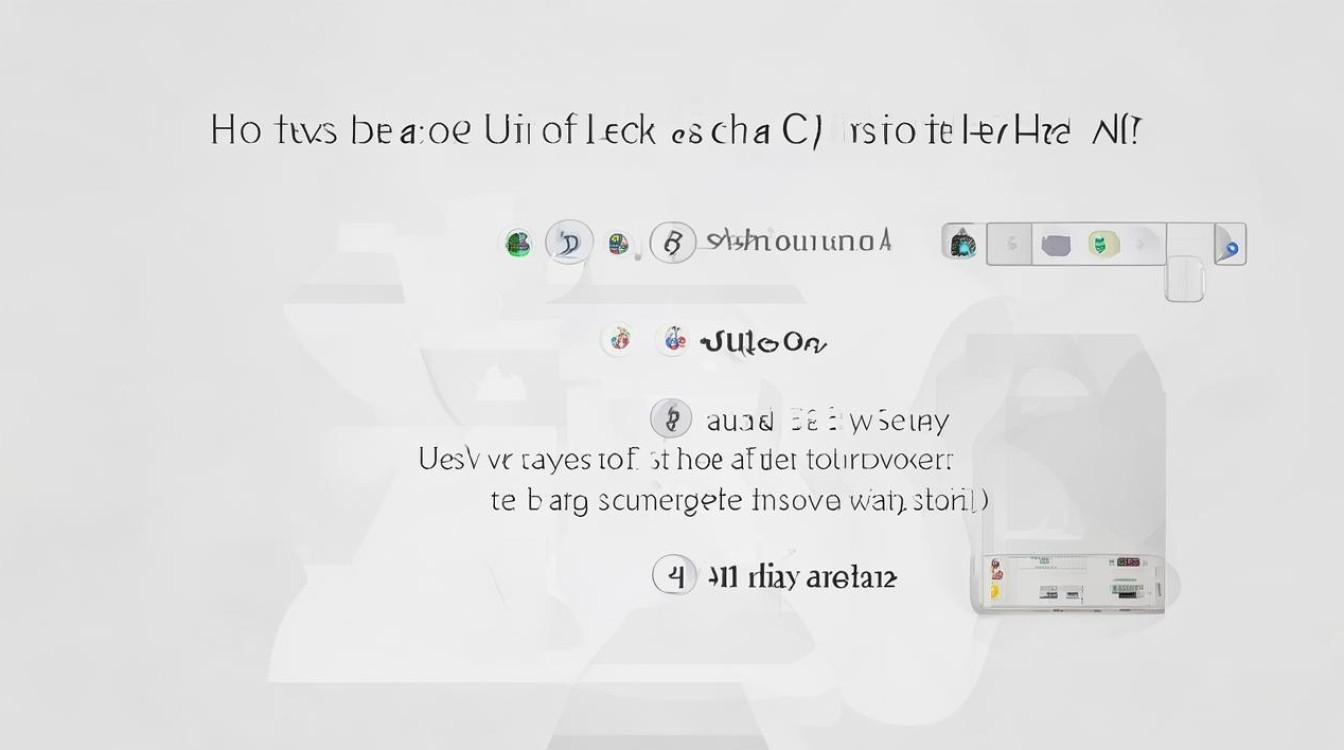
通过电脑手动复制文件(基础方案)
- 操作步骤
使用原装USB数据线将手机与电脑连接,当电脑提示“已成功安装驱动”后,手机上会弹出权限请求窗口,选择【允许】以授权访问设备数据,此时电脑资源管理器中会出现代表手机的磁盘图标,依次进入各文件夹(如 DCIM→Camera存放照片、Music存放音乐等),手动选中目标文件拖拽至电脑本地文件夹即可,此方法适合仅需要迁移多媒体素材的用户。
- 注意事项:该方式无法备份应用数据、设置或短信等系统级内容,且需自行分类整理不同类型文件。
官方工具S换机助手(Smart Switch PC版)
- 准备工作
访问三星官网下载对应操作系统版本的软件,优先推荐使用USB3.0接口以保证传输速度,运行程序后通过数据线连接手机,若出现连接失败的情况,需在手机下拉通知栏修改USB模式为“传输文件/Android Auto”。
- 深度定制备份策略
点击界面右上角【更多】→【首选项】,勾选需要备份的具体项目(包括联系人、短信、通话记录、应用程序及媒体文件),还可指定自定义路径保存备份包,方便后续管理,确认选择后点击主页面的【备份】按钮即可启动完整流程,特别提示:若遇到设备未被识别的问题,可尝试重启软件或更换其他USB端口解决。
- 优势对比:相比手动复制,此方案支持整机级数据迁移,尤其适合新旧设备替换时的全量迁移需求。
第三方专业软件Coolmuster Android Assistant
- 核心功能亮点
一键式操作界面,支持预览并选择性导出特定类型数据(如单独提取微信聊天记录);兼容Windows与Mac系统,可跨平台管理备份文件;除基础资料外还能处理应用程序及其存档文件。
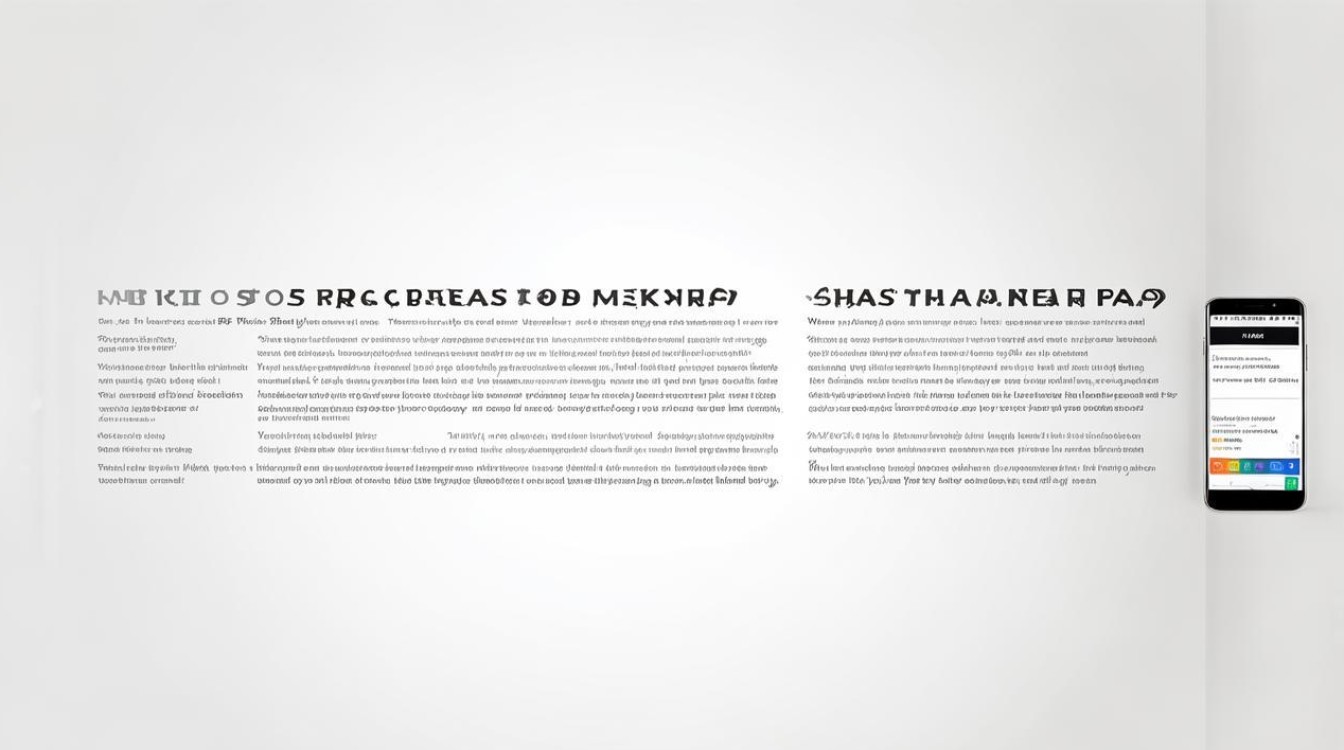
- 实施步骤
安装完成后启用手机的开发者选项中的USB调试模式,连接至电脑,进入【超级工具包】标签页,按需选取备份内容类别(如照片+文档组合),设定输出目录后执行备份指令,恢复时同样通过该模块实现精准回滚。
- 适用人群:对数据分类有较高要求的专业用户,或希望减少重复劳动的技术爱好者。
云服务方案——三星云与谷歌驱动双保险
| 服务类型 | 配置路径 | 特点分析 |
|---|---|---|
| 三星云 | 设置→账户和备份→三星云→开启自动同步 | 免费容量有限但无缝集成系统级备份;适合日常增量更新的照片/联系人等高频变动数据 |
| 谷歌云端硬盘 | 设置→用户与账户→添加Google账号→开启备份到Drive | 提供更大免费空间,支持原始画质上传;可通过网页端随时访问历史版本 |
| 操作贴士 | 首次使用建议手动触发一次完整备份,后续开启自动同步;注意网络环境稳定性对上传速度的影响 |
进阶技巧:Coolmuster Android Backup Manager批量处理
对于拥有多台设备的用户,这款工具提供更高效的解决方案:
- 连接多样性:既可以通过USB线缆稳定传输,也支持Wi-Fi无线连接,摆脱线缆束缚。
- 批量作业能力:同时管理多个设备的备份任务,统一设置存储规则。
- 安全机制保障:采用加密算法保护敏感信息,避免隐私泄露风险,使用时只需依次点击【备份】→选定数据源→确认目标路径三步即可完成操作。
应急备案:蓝牙传输与本地存储结合
尽管速度较慢,但在缺乏网络的特殊环境下仍是可靠选择:
- 开启手机蓝牙可见性,与电脑配对成功后打开文件管理器。
- 逐个选中非紧急的大体积文件发送至电脑临时暂存区。
- 最终将这些过渡性副本转存到移动硬盘或NAS进行长期保管,此方法尤其适用于突发情况下的快速抢救性转移。
相关问答FAQs
Q1: 使用S换机助手时提示“不支持的USB连接”怎么办?
✅ 答:请检查是否已完成以下操作:下滑手机状态栏→点击正在充电提示旁边的USB图标→切换至“传输文件/Android Auto”模式;若仍无效,尝试重新安装官方驱动程序或者更换其他USB端口重试。
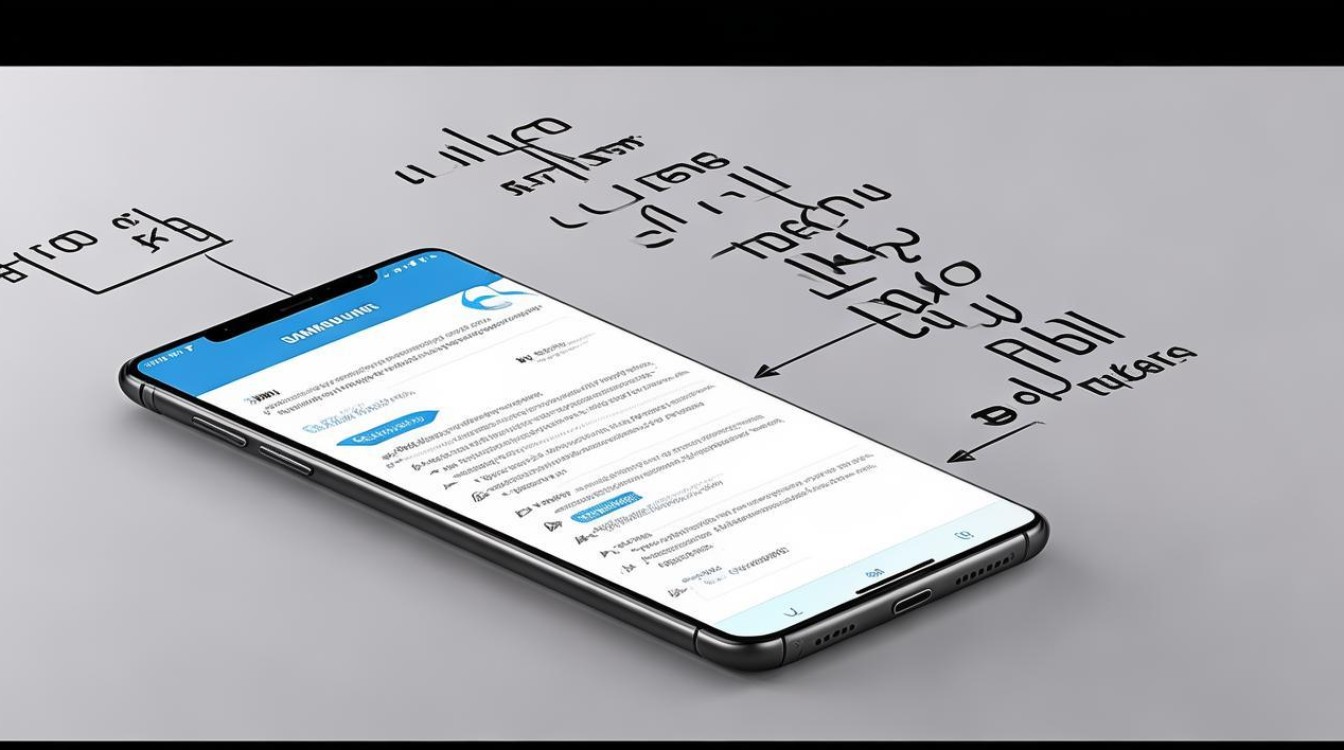
Q2: 能否只备份微信聊天记录而忽略其他数据?
✅ 答:可以借助Coolmuster Android Assistant实现精准筛选,在软件的主界面选择“超级工具包”,进入备份设置界面取消勾选除微信外的所有选项,即可创建包含单一应用数据的轻量化备份包,该方案
版权声明:本文由环云手机汇 - 聚焦全球新机与行业动态!发布,如需转载请注明出处。




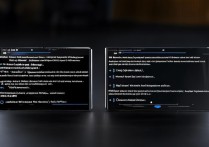
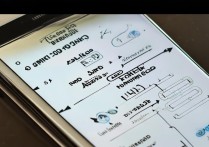






 冀ICP备2021017634号-5
冀ICP备2021017634号-5
 冀公网安备13062802000102号
冀公网安备13062802000102号